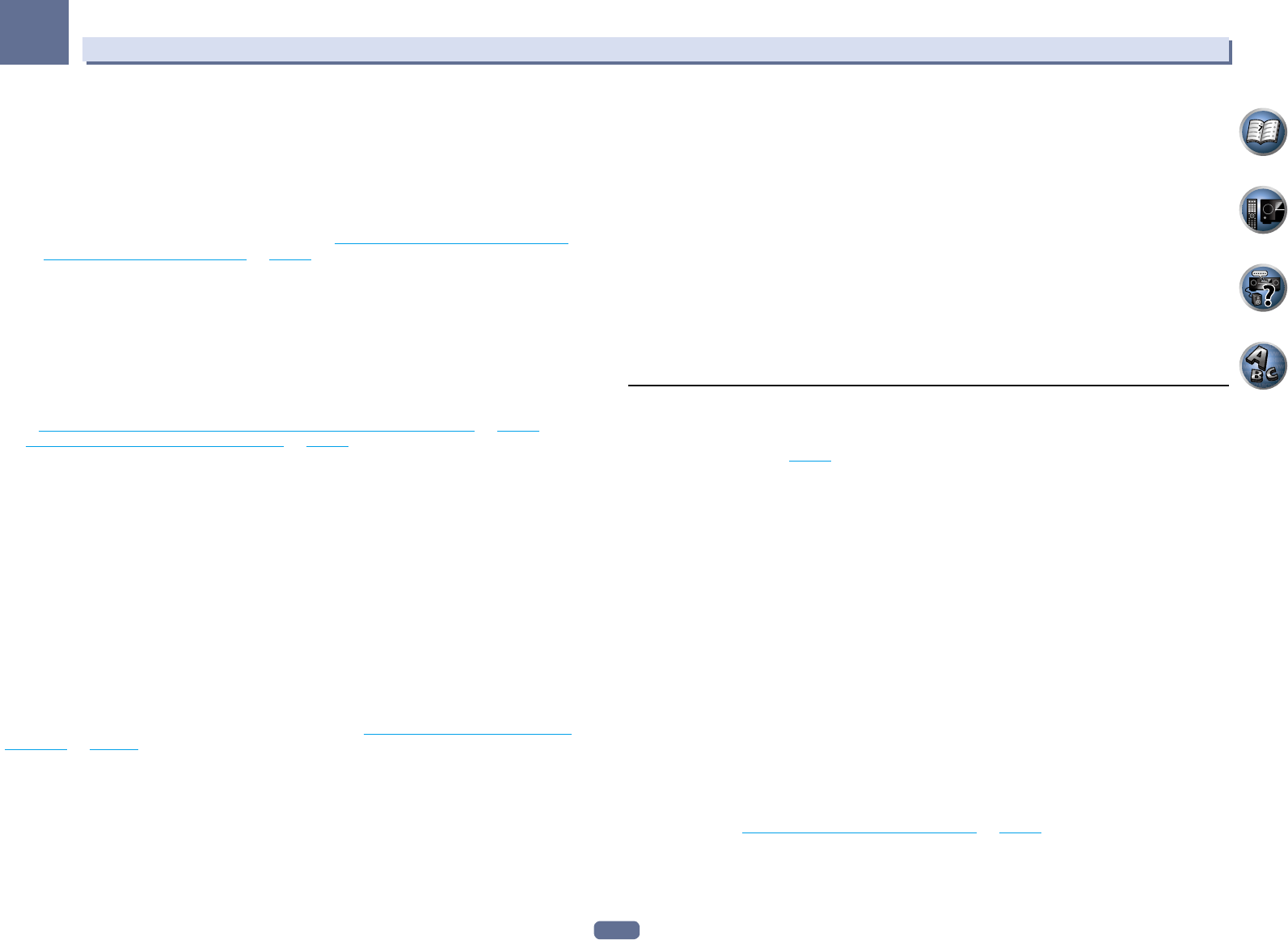96
11
Das Advanced MCACC-Menü
Verwenden der erweiterten akustischen Entzerrung und Kalibrierung
1 Wählen Sie die Option ‚EQ Professional‘ aus, und drücken Sie anschließend ENTER.
2 Wählen Sie eine Option aus, und drücken Sie ENTER.
! Reverb Measurement – Verwenden Sie diese Einstellung zum Messen der Nachhalleigenschaften vor und
nach der Kalibrierung.
! Reverb View – Sie können die Hallmessungen überprüfen, die für bestimmte Frequenzbereiche jedes einzel -
nen Kanals vorgenommen wurden.
— Wenn das Reverb View -Verfahren nach dem Vorgang Automatische Durchführung der optimalen
Klangabstimmung (Full Auto MCACC) auf Seite 46 oder Reverb Measurement erfolgt, können je nach
der Einstellung für die Stehwellensteuerung auf der Hallkurve Abweichungen auftreten. Mit der Funktion
für die automatische Einstellung des Surround-Klangs (Auto MCACC ) wird der Hall bei gesteuerten
Stehwellen gemessen. Die Kurve für die Halleigenschaften zeigt daher die Eigenschaften mit bereinigtem
Stehwelleneffekt. Mit der Reverb Measurement -Funktion hingegen wird der Hall ohne Steuerung der
Stehwellen gemessen. Die Kurve für die Halleigenschaften zeigt daher die Eigenschaften einschließlich
des Stehwelleneffekts. Wenn Sie die Halleigenschaften des Raums selbst prüfen möchten (mit den
Stehwellen als solchen), wird die Verwendung der Reverb Measurement -Funktion empfohlen.
! Advanced EQ Setup – Verwenden Sie diese Option, um den Zeitbereich auszuwählen, der für die
Frequenzeinstellung und -kalibrierung verwendet wird, basierend auf der Hallmessung Ihres Hörbereichs.
Beachten Sie, dass eine kundenspezifische Einstellung der Systemkalibrierung mithilfe dieses Setups die
in Automatische Durchführung der optimalen Klangabstimmung (Full Auto MCACC) auf Seite 46 oder
Automatische MCACC-Einstellung (für Experten) auf Seite 92 gemachten Einstellungen ändert. Wenn Sie mit
den bisherigen Einstellungen zufrieden sind, sind diese Einstellungsänderungen nicht nötig.
3 Wenn Sie ‚Reverb Measurement‘ ausgewählt haben, wählen Sie EQ ON oder EQ OFF und
dann START aus.
Die folgenden Optionen bestimmen, wie die Halleigenschaften Ihres Hörbereichs in Reverb View dargestellt
werden:
! EQ OFF – Zeigt die Halleigenschaften Ihres Hörbereichs ohne den von diesem Receiver durchgeführten
Ausgleich an (vor der Kalibrierung).
! EQ ON – Zeigt die Halleigenschaften Ihres Hörbereichs mit dem von diesem Receiver durchgeführten
Ausgleich an (nach der Kalibrierung). Beachten Sie, dass das EQ-Ergebnis u. U. nicht ganz flach erscheint,
dies hängt mit den für Ihren Hörbereich nötigen Anpassungen zusammen.
— Es wird die Kalibrierung verwendet, die der aktuellen MCACC-Voreinstellung entspricht, wenn EQ ON
ausgewählt wird. Um eine andere MCACC-Voreinstellung zu verwenden, drücken Sie MCACC , um den zu
speichernden MCACC-Speicher auszuwählen.
— Nach der Auto-Kalibrierung mit EQ Type : SYMMETRY (Full Auto MCACC usw.), kann die Kurve für
gefolgerte Halleigenschaften durch Wahl von Reverb View angezeigt werden. Zum Anzeigen der tatsäch-
lich gemessenen Halleigenschaften nach EQ-Kalibrierung mit EQ ON messen.
Wenn die Hallmessung abgeschlossen ist, können Sie Reverb View auswählen, um die Ergebnisse auf dem
Bildschirm anzuzeigen. Informationen zur Problembehebung siehe Professional Calibration EQ - grafische
Darstellung auf Seite 115.
4 Wenn Sie ‚Reverb View‘ ausgewählt haben, können Sie die Halleigenschaften für jeden
einzelnen Kanal überprüfen. Drücken Sie RETURN, wenn Sie fertig sind.
Die Halleigenschaften werden angezeigt, wenn die Messungen Full Auto MCACC oder Reverb Measurement
ausgeführt werden.
Verwenden Sie k/ l , um den von Ihnen zu überprüfenden Kanal, die Frequenz und die Kalibrierungseinstellung
auszuwählen. Verwenden Sie i/ j , um zwischen den drei zu wechseln. Die Halleigenschaften-Kurve vor und
nach der EQ-Kalibrierung kann durch Auswählen von Calibration : Before / After angezeigt werden. Beachten
Sie bitte, das die Markierungen auf der vertikalen Achse Dezibelwerte in 2 dB-Schritten anzeigen.
5 Wenn ‚Advanced EQ Setup‘ gewählt ist, wählen Sie den zu speichernden MCACC-Speicher
aus und geben Sie die gewünschte Zeiteinstellung zur Kalibrierung ein und wählen START.
! Um den Speicherort für die MCACC-Voreinstellung festzulegen, drücken Sie MCACC , um den zu speichern -
den MCACC-Speicher auszuwählen.
Basierend auf dem oben ermittelten Hallmesswert können Sie den Zeitbereich auswählen, der für die endgültige
Frequenzeinstellung und -kalibrierung verwendet wird. Obwohl Sie diese Einstellung ohne Hallmessung vorneh-
men können, ist es sinnvoll, die Messergebnisse als Referenzwert für Ihre Zeiteinstellung zu verwenden. Für eine
optimale Systemkalibrierung basierend auf den direkt von den Lautsprechern kommenden Audiosignalen emp-
fehlen wir Ihnen, die 30-50ms -Einstellung vorzunehmen.
Verwenden Sie k/ l , um die Einstellung zu wählen. Verwenden Sie zum Wechseln zwischen diesen Elementen
i/ j.
Wählen Sie die Einstellung der folgenden Zeitbereiche (in Millisekunden) aus: 0-20ms , 10-30ms , 20-40ms,
30-50ms, 40-60ms, 50-70ms und 60-80ms. Diese Einstellung wird während der Kalibrierung auf alle Kanäle
angewendet.
Wählen Sie nach Beendigung START . Die Kalibrierung dauert ca. 2 bis 4 Minuten.
Nach der Einstellung der akustischen Entzerrung und Kalibrierung können Sie die Einstellungen auf dem
Bildschirm überprüfen.
Präziser Abstand
Nur SC-LX86
Bevor Sie diese Funktion verwenden, führen Sie die vollständige automatische Einstellung des Surround-Klangs
(Full Auto MCACC) aus (siehe Seite 46 ). Durch Ausführen des Full Auto MCACC-Verfahrens wird der Abstand
auf eine Genauigkeit von 1 cm korrigiert, aber die Funktion Präziser Abstand erlaubt es, den Abstand zu den
Lautsprechern (ihre Position) mit einer Genauigkeit von unter 1 cm einzustellen. Verschieben Sie hier, anstatt
den numerischen Abstandswert zu korrigieren, zur Feinabstimmung die tatsächlichen physischen Positionen
der Lautsprecher (der Subwoofer kann nicht abgestimmt werden). Der Eingang vom Mikrofon wird auf dem
Bildschirm angezeigt. Stimmen Sie die Positionen der Lautsprecher so ab, dass die Skala das Maximum anzeigt.
Die detaillierten Abstandsanpassungen, die bisher von geschulten Installateuren nach Gehör vorgenommen
wurden, können jetzt einfach durch Beobachtung der Skala auf dem Monitor erfolgen. Stellen Sie das Mikrofon
in der gleichen Position auf wie beim vorherigen Anschluss des Mikrofons bei der Ausführung der vollständig
automatischen Einstellung des Surround-Klangs (Full Auto MCACC Funktion).
1 Wählen Sie ‚Precision Distance‘ aus dem Manual MCACC-Setup-Menü.
2 Stimmen Sie die Positionen der Lautsprecher vom vorderen rechten Kanal ausgehend
nacheinander ab.
Testimpulse werden vom Lautsprecher für den gewählten Kanal und von einem anderen Lautsprecher ausge-
geben. Verschieben Sie die Position des gewählten Lautsprechers 1 cm näher oder weiter zum/vom Mikrofon.
Blicken Sie dabei auf den Bildschirm, und stimmen Sie die Positionen der Lautsprecher so ab, dass die Skala das
Maximum anzeigt. Der Kanal, der als Standard verwendet wird, hängt vom abzustimmenden Kanal ab. Der als
Standardkanal dienende Lautsprecher darf nicht verschoben werden.
Die maximale Anzeige auf der Skala ist 10,0. (Wenn der Wert unter 10,0 bleibt, passen Sie den Lautsprecher so
an, dass der Maximalwert angezeigt wird.)
! Wenn das Mikrofon an einer anderen Position als bei der Durchführung des Verfahrens für die automa -
tische Einstellung des Surround-Klangs (Full Auto MCACC oder Auto MCACC ) platziert ist, können Sie
möglicherweise keine ordnungsgemäße Feinabstimmung durchführen. In diesem Fall wird empfohlen,
das im Abschnitt Feineinstellung der Lautsprecherentfernung auf Seite 94 beschriebene Verfahren in
Manual MCACC-Messungen durchzuführen und danach die hier beschriebene Abstimmung durchzuführen,
ohne das Mikrofon zu bewegen.
! Diese Abstimmung ist für die Korrektur von Fehlern von bis zu 1 cm (mit der automatischen Einstellung des
Surround-Klangs (Auto MCACC) nicht abstimmbar). Nach der Abstandskorrektur mit der automatischen